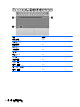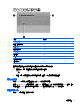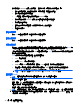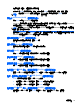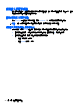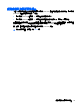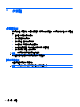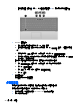Notebook User Guide-Windows 7
除了提供關於 Windows 作業系統的資訊,「說明及支援」還提供下列的資訊和工具:
●
關於您的電腦資訊,例如型號和序號、安裝的軟體、硬體組件和規格
●
關於電腦使用相關問題的解答
●
「教學課程」幫助您學習如何使用電腦和 Windows 功能
●
在您的電腦上提供 Windows 作業系統、驅動程式和軟體的更新程式
●
查核電腦的各項功能
●
自動化和互動式的疑難排解、修復解決方案以及系統修復程序
●
連結到支援專家
調低螢幕亮度
按下 fn+f2 可調低螢幕亮度。按住快速鍵可逐漸調低亮度。
調高螢幕亮度
按下 fn+f3 可調高螢幕亮度。按住快速鍵可逐漸調高亮度。
切換螢幕影像
按下 fn+f4 可切換系統所連接之顯示裝置的螢幕影像。例如,如果電腦外接式顯示器,則按下 fn+f4 可
將螢幕影像由電腦顯示器切換為外接式顯示器,以同時於電腦顯示器和外接式顯示器顯示。
多數外接式顯示器都支援採用外接式 VGA 視訊標準的電腦。fn+f4 快速鍵也可以切換影像到電腦所連
接的其他視訊接收裝置。
fn+f4 快速鍵支援下列視訊傳輸類型(含使用裝置範例):
●
LCD(電腦顯示器)
●
外接式 VGA(多數外接式顯示器)
●
HDMI(具有 HDMI 連接埠的電視、攝影機、DVD 播放器、錄放影機和視訊擷取卡)
●
複合視訊(具有複合視訊輸入接頭的電視、攝影機、DVD 播放器、錄放影機和視訊擷取卡)
附註: 複合視訊裝置僅能使用選用的銜接裝置連接至系統或選用的擴充產品
啟動睡眠 (fn+f5)
注意: 若要降低資料遺失的風險,請先儲存您的工作,然後再啟動「睡眠」。
按下 fn+f5 以啟動「睡眠」。
啟動「睡眠」後,您的資訊會儲存在系統記憶體中,螢幕內容會清除,並轉為省電狀態。當電腦處於
「睡眠」狀態時,電源指示燈會閃爍。
在啟動「睡眠」狀態之前必須先開啟電腦。
附註: 如果電腦在處於「睡眠」狀態時出現嚴重電力不足,電腦會啟動「休眠」,並將儲存於記憶體
的資訊存入硬碟。嚴重電力不足時,出廠預設動作為「休眠」,但是您可以使用 Windows「控制台」的
「電源選項」更改這項設定。
32
第 3 章 指標裝置與鍵台